ps添加非主流淡美的陽光色
時(shí)間:2024-03-05 19:30作者:下載吧人氣:41
陽光色重點(diǎn)是高光的把握,調(diào)色過程也非常簡(jiǎn)單:先把圖片整體顏色調(diào)淡,高光部分增加一些暖色,然后選擇一個(gè)合適的角度加上類似陽光的高光即可。
最終效果

原圖

1、打開素材圖片,按Ctrl+ Alt + 2 調(diào)出高光選區(qū),按Ctrl + Shift + I 反選,然后創(chuàng)建曲線調(diào)整圖層,對(duì)RGB,藍(lán)色通道進(jìn)行調(diào)整,參數(shù)設(shè)置如圖1,效果如圖2。這一步主要增加圖片暗部亮度。
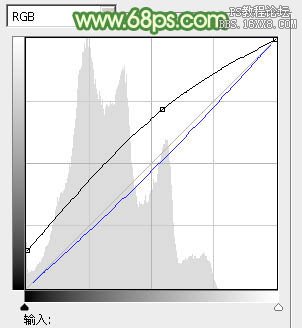
<圖1>

<圖2>
2、創(chuàng)建可選顏色調(diào)整圖層,對(duì)紅、黃、綠進(jìn)行調(diào)整,暗色設(shè)置如圖3- 5,效果如圖6。這一步給草地增加淡黃色。
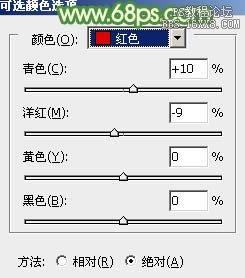
<圖3>
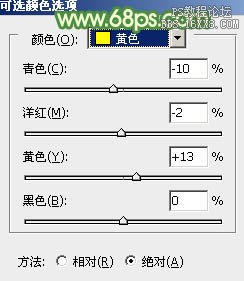
<圖4>
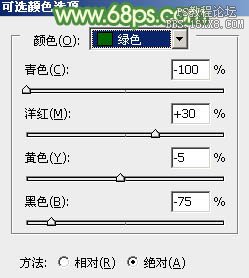
<圖5>

<圖6>
3、按Ctrl+ J 把當(dāng)前可選顏色調(diào)整圖層復(fù)制一層,不透明度改為:50%,效果如下圖。

<圖7>
4、創(chuàng)建可選顏色調(diào)整圖層,對(duì)紅、綠、白、黑進(jìn)行調(diào)整,參數(shù)設(shè)置如圖8- 11,效果如圖12。這一步主要把圖片中的綠色調(diào)淡。
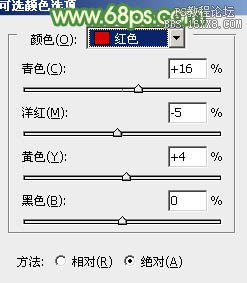
<圖8>
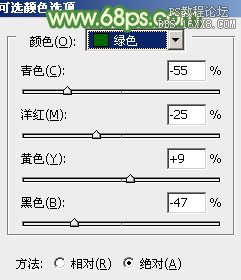
<圖9>
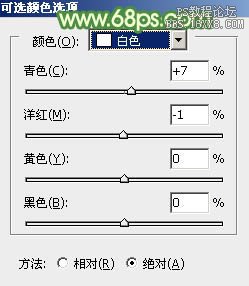
<圖10>
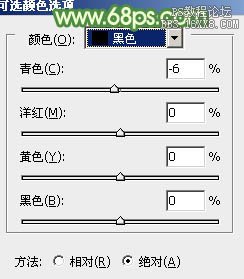
<圖11>

<圖12>
5、創(chuàng)建曲線調(diào)整圖層,對(duì)RGB、紅、綠、藍(lán)各通道進(jìn)行調(diào)整,參數(shù)設(shè)置如圖13- 16,效果如圖17。這一步主要給圖片增加黃褐色。
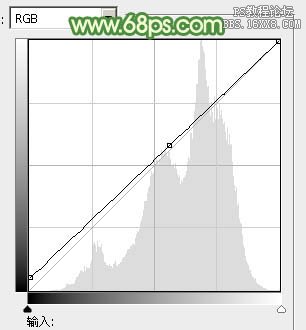
<圖13>
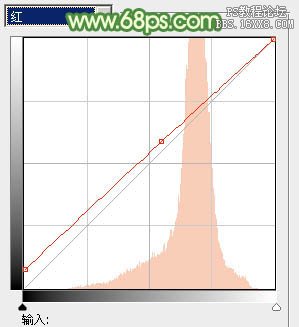
<圖14>
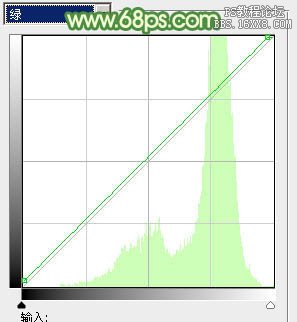
<圖15>
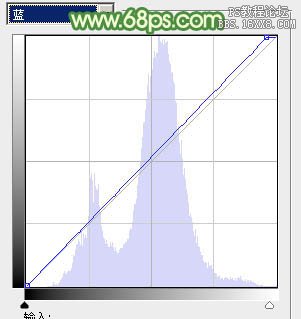
<圖16>

<圖17>
6、按Ctrl+ J 把當(dāng)前曲線調(diào)整圖層復(fù)制一層,不透明度改為:30%,效果如下圖。

<圖18>
7、按Ctrl+ Alt + 2 調(diào)出高光選區(qū),按Ctrl + Shift + I 反選,新建一個(gè)圖層填充黃褐色:#C99C5E,混合模式改為“濾色”,不透明度改為:20%,效果如下圖。這一步給圖片暗部增加暖色。

<圖19>
8、創(chuàng)建色彩平衡調(diào)整圖層,對(duì)陰影、中間調(diào)、高光進(jìn)行調(diào)整,參數(shù)設(shè)置如圖20- 22,效果如圖23。這一步加強(qiáng)圖片暗部及高光部分的顏色。

<圖20>

<圖21>
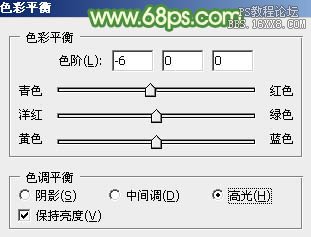
<圖22>

<圖23>
9、按Ctrl+Alt + 2 調(diào)出高光選區(qū),新建一個(gè)圖層填充淡綠色:#D0E9CB,不透明度改為:20%,效果如下圖。這一步給圖片高光部分增加淡綠色。

<圖24>
10、創(chuàng)建曲線調(diào)整圖層,對(duì)綠,藍(lán)通道進(jìn)行調(diào)整,參數(shù)設(shè)置如圖25,26,效果如圖27。這一步微調(diào)圖片顏色。
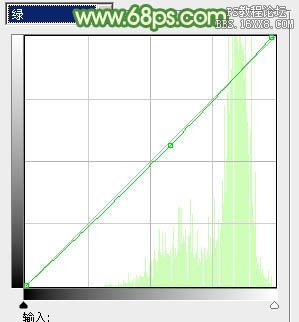
<圖25>
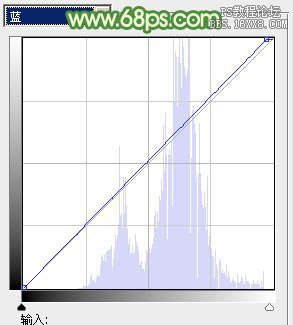
<圖26>

<圖27>
11、新建一個(gè)圖層填充淡黃色:#E1F093,混合模式改為“濾色”,按住Alt鍵添加圖層蒙版,用白色畫筆把右上角部分擦出來,給圖片增加高光,效果如下圖。

<圖28>
12、創(chuàng)建可選顏色調(diào)整圖層,對(duì)紅,綠進(jìn)行調(diào)整,參數(shù)設(shè)置如圖29,30,效果如圖31。這一步給圖片增加暖色。
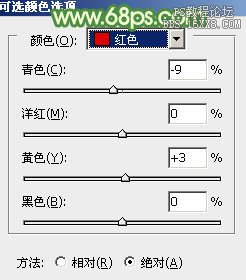
<圖29>
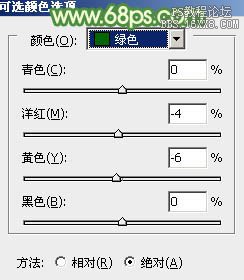
<圖30>

<圖31>
最后微調(diào)一下整體顏色,簡(jiǎn)單給人物磨一下皮,完成最終效果。

相關(guān)推薦
相關(guān)下載
熱門閱覽
- 1ps斗轉(zhuǎn)星移合成劉亦菲到性感女戰(zhàn)士身上(10P)
- 2模糊變清晰,在PS中如何把模糊試卷變清晰
- 3ps楊冪h合成李小璐圖教程
- 4ps CS4——無法完成請(qǐng)求,因?yàn)槲募袷侥K不能解析該文件。
- 5色階工具,一招搞定照片背后的“黑場(chǎng)”“白場(chǎng)”和“曝光”
- 6軟件問題,PS顯示字體有亂碼怎么辦
- 7軟件問題,ps儲(chǔ)存文件遇到程序錯(cuò)誤不能儲(chǔ)存!
- 8ps液化濾鏡
- 9LR磨皮教程,如何利用lightroom快速磨皮
- 10PS鼠繪奇幻的山谷美景白晝及星夜圖
- 11ps調(diào)出日系美女復(fù)古的黃色調(diào)教程
- 12photoshop把晴天變陰天效果教程
最新排行
- 1室內(nèi)人像,室內(nèi)情緒人像還能這樣調(diào)
- 2黑金風(fēng)格,打造炫酷城市黑金效果
- 3人物磨皮,用高低頻給人物進(jìn)行磨皮
- 4復(fù)古色調(diào),王家衛(wèi)式的港風(fēng)人物調(diào)色效果
- 5海報(bào)制作,制作炫酷的人物海報(bào)
- 6海報(bào)制作,制作時(shí)尚感十足的人物海報(bào)
- 7創(chuàng)意海報(bào),制作抽象的森林海報(bào)
- 8海報(bào)制作,制作超有氛圍感的黑幫人物海報(bào)
- 9碎片效果,制作文字消散創(chuàng)意海報(bào)
- 10人物海報(bào),制作漸變效果的人物封面海報(bào)
- 11文字人像,學(xué)習(xí)PS之人像文字海報(bào)制作
- 12噪點(diǎn)插畫,制作迷宮噪點(diǎn)插畫

網(wǎng)友評(píng)論